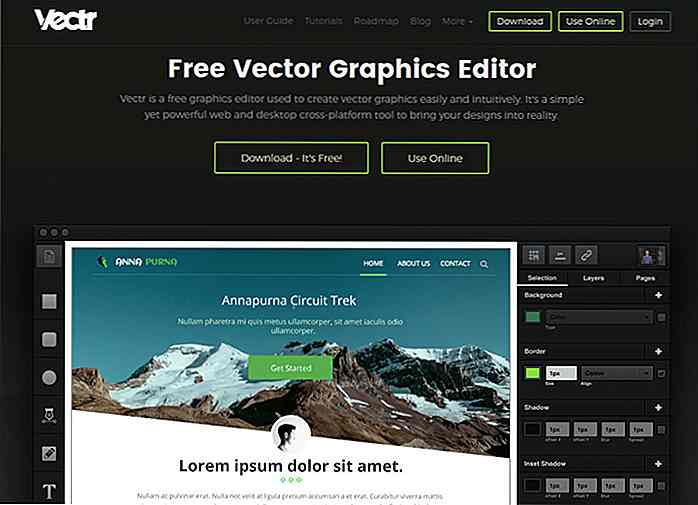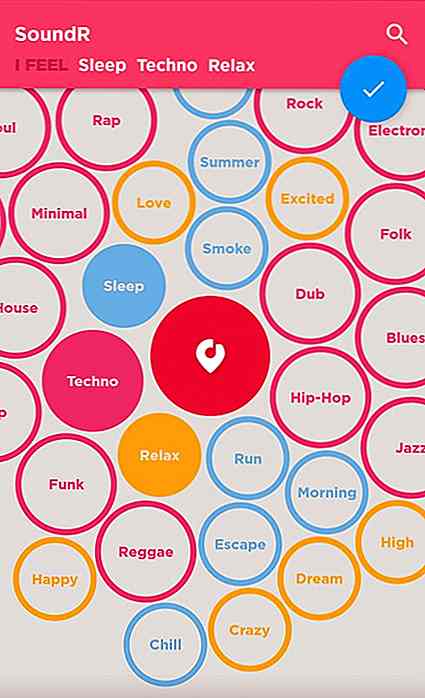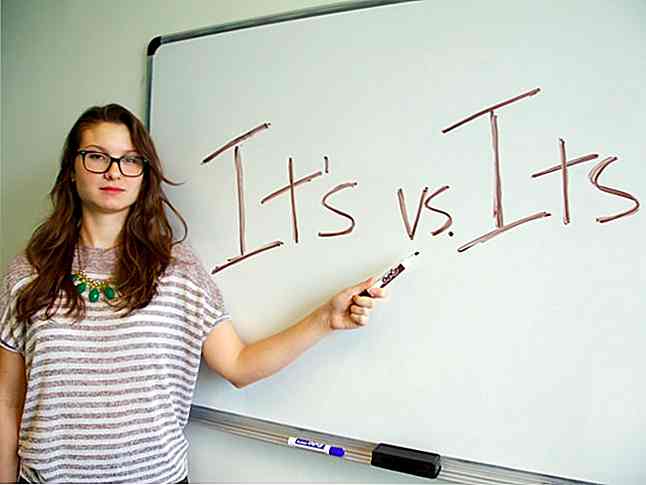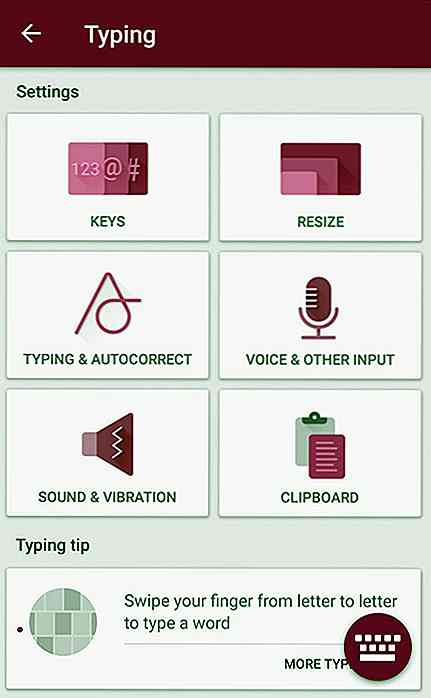it.hideout-lastation.com
it.hideout-lastation.com
10 migliori alternative di ricerca di Windows
Le funzionalità di ricerca di Windows sono uno strumento utile per trovare facilmente ciò che stai cercando nel tuo sistema. Tuttavia, ha anche i suoi svantaggi, ad esempio, non cerca i contenuti di un file e può essere anche molto lento .
Se la funzione di ricerca integrata non la taglia, puoi personalizzare Windows 10 installando fantastici strumenti di ricerca di Windows di terze parti . Di seguito sono elencate le 10 migliori alternative alla funzione di ricerca di Windows.
Qualunque cosa
Il mio preferito, tutto è sorprendentemente leggero, veloce e facile da usare lo strumento di ricerca per Windows. Potrebbe non essere caricato con tonnellate di funzionalità, ma fa un ottimo lavoro nel trovare rapidamente file e cartelle .
Permette solo di cercare file e cartelle usando il loro nome, ma questo gli permette di essere veloce e può rapidamente indicizzare i dati del PC in pochi secondi (circa 8-10 secondi nel mio caso).
I risultati vengono aggiornati in tempo reale appena inizi a digitare e non vi è alcun ritardo nel visualizzarli. Ha anche alcune altre utili funzionalità, come la possibilità di ordinare i dati utilizzando diversi fattori, cercare tipi specifici di file, aprire i file dalla sua interfaccia e salvare i file / cartella dei segnalibri per accedervi rapidamente in seguito.
Cos'è speciale?
- Facile da usare.
- Risultati veloci
- Mostra l'indice completo in un unico posto.
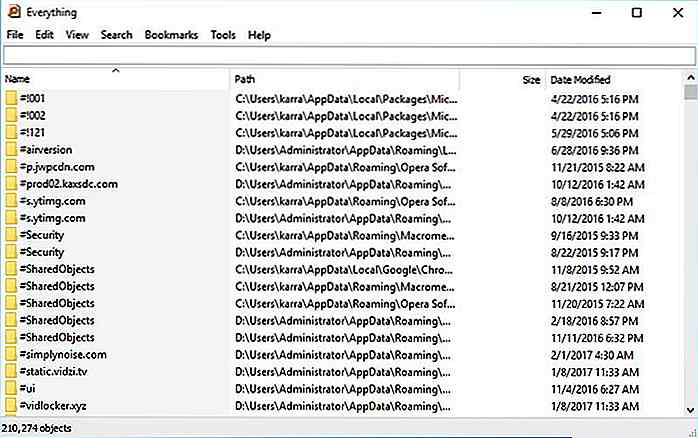 Listary
Listary Listary è fondamentalmente un assistente di file explorer che si concentra sul renderti produttivo. Quando sei all'interno di Esplora file di Windows, inizia a digitare ciò che ti serve e i risultati inizieranno a comparire in tempo reale . Puoi anche premere due volte il tasto Ctrl per visualizzare la barra di ricerca ovunque e iniziare la ricerca.
È possibile creare parole chiave per cercare direttamente all'interno di siti Web online, come "fb" per cercare direttamente nella ricerca di Facebook. Alcune delle sue altre funzionalità includono scorciatoie da tastiera, opzione per aggiungere filtri, creare comandi eseguibili e assegnare scorciatoie a loro, file recenti e cronologia completa dei file .
Inoltre, ha anche molti temi per personalizzare la sua interfaccia . La versione gratuita della versione è disponibile solo per uso personale, è necessario eseguire l'aggiornamento alla versione Pro se si desidera utilizzarla in un ambiente aziendale o se si desidera un maggiore controllo.
Inoltre, Listray è in grado di elencare anche le impostazioni ei programmi di Windows nei risultati di ricerca . Qualcosa che non ho trovato in nessuno degli altri strumenti in questa lista.
Cos'è speciale?
- Digitazione diretta nel file explorer.
- Indicizzazione e risultati rapidi.
- Cerca anche su internet.
- Indica anche le impostazioni di Windows e i programmi nativi.
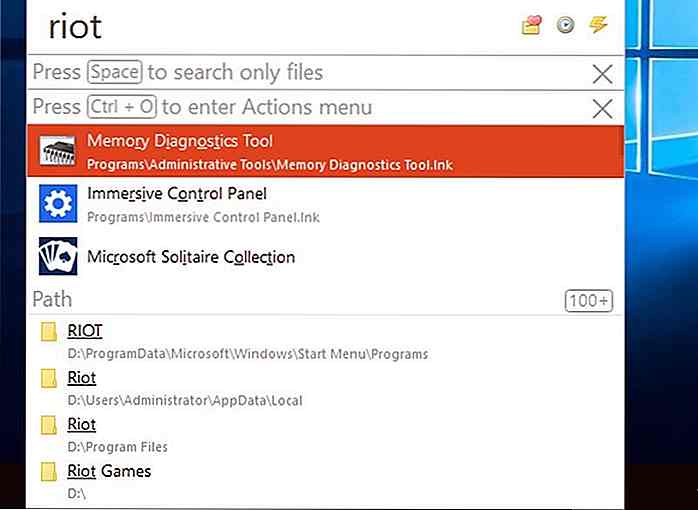 UltraSearch
UltraSearch UltraSearch esegue la scansione di MFT (Tabella file master) della partizione dell'unità per cercare i dati anziché indicizzare tutto nel PC. Ciò consente di avviare immediatamente una ricerca senza dover prima indicizzare i dati . Potrebbe non essere in grado di tenere traccia delle modifiche dei file in tempo reale, ma è sempre possibile eseguire nuovamente la scansione di MFT per aggiornare manualmente i dati.
Oltre alla ricerca basata su MFT, puoi utilizzare filtri, creare schemi di ricerca, utilizzare il tipo di dati per cercare i file e ordinare i risultati utilizzando fattori diversi. UltraSearch ha anche un'interessante funzione " Ricerca contenuto" che ti consente di cercare il contenuto all'interno dei file. Questa funzione è un po 'lenta nel funzionamento, ma inestimabile.
Cos'è speciale?
- Scansione MFT e non richiede l'indicizzazione.
- Cerca contenuto di file.
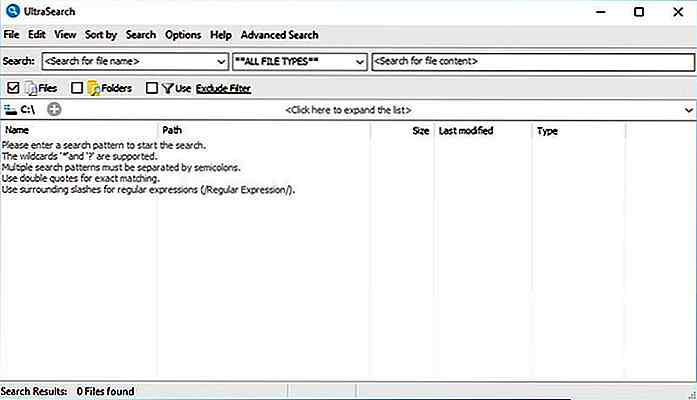 SearchMyFiles di Nirsoft
SearchMyFiles di Nirsoft Nirsoft è noto per gli strumenti altamente personalizzabili e SearchMyFiles è uno degli strumenti di ricerca più personalizzabili che offre il pieno controllo sulla tua ricerca . Non direi che è una delle migliori alternative alla ricerca di Windows integrata, principalmente perché ci vogliono alcuni secondi per impostare la ricerca ei risultati richiedono un po 'di tempo per essere visualizzati.
Tuttavia, gli strumenti di personalizzazione lo rendono perfetto per trovare file difficili da individuare . È possibile utilizzare strumenti come caratteri jolly, cartelle escludibili, estensioni di file escluse, dimensioni del file regolabili, profondità delle sottocartelle, attributi del file e tempo in cui il file è stato creato / modificato / cui è stato effettuato l'accesso per trovare il file esatto.
Ha anche una funzione di ricerca dei contenuti affidabile che ti permette di cercare i contenuti dei file. È possibile utilizzare testo, binario o carattere jolly per specificare il tipo di contenuto che il file può contenere.
Cos'è speciale?
- Filtri di ricerca altamente personalizzabili.
- Cerca testo e contenuto binario all'interno dei file.
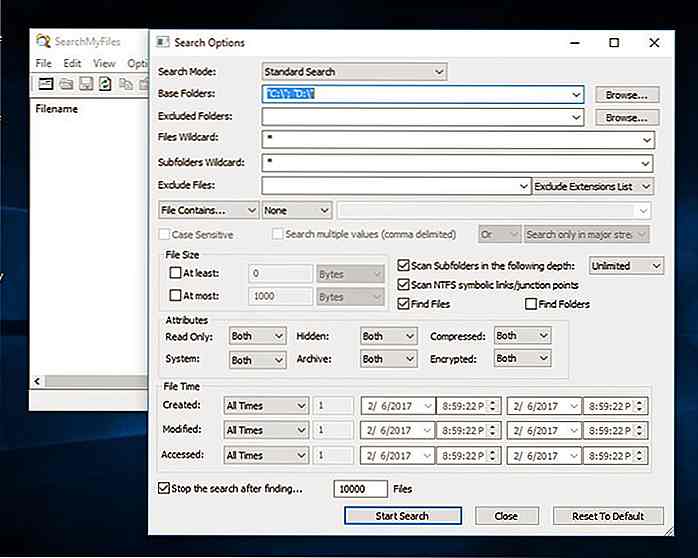 MasterSeeker
MasterSeeker MasterSeeker è un altro strumento di ricerca di Windows molto facile da usare e anche molto veloce. Nella mia esperienza, è stato molto veloce nell'indicizzare tutti i miei dati e ho impiegato appena 3 secondi per indicizzare tutte le unità.
Hai tre campi di ricerca nella parte superiore dell'interfaccia, Nome file, Directory e Dimensioni file. Nome file consente di cercare file / cartelle in base al loro nome, la barra Directory consente di selezionare la directory in cui si desidera effettuare la ricerca e la barra Dimensione file consente di cercare i file per dimensione.
Mi è piaciuta molto la funzione di ricerca per dimensione del file che consente di inserire rapidamente le dimensioni del file per cercare i file corrispondenti e filtrare i risultati utilizzando segni come >, <, = o ~ .
Cos'è speciale?
- Indicizzazione veloce
- Ricerca affidabile di file per dimensione.
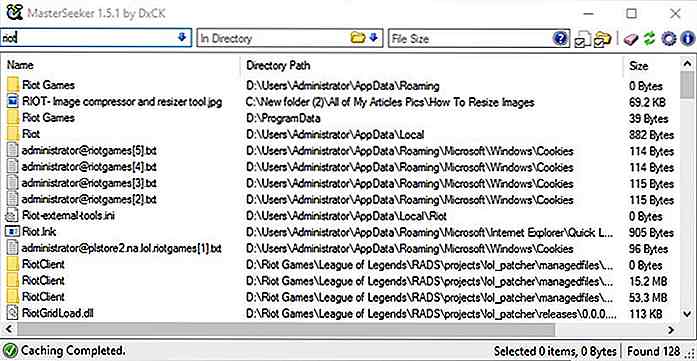 Ricerca rapida
Ricerca rapida La ricerca rapida ha un'interfaccia elegante ed è molto intuitiva da usare . Indica rapidamente tutti i dati e li mostra in colonne come documenti, foto, video, scorciatoie e musica, ecc. In aggiunta, ha una comoda sezione di anteprima che mostra un'anteprima di ogni file da selezionare.
Quando cercherete i contenuti, evidenzieranno le parole chiave di ricerca nei risultati e mostreranno anche le ricerche correlate consigliate su Internet (powered by Bing). Devo dire che la ricerca rapida ha la migliore interfaccia di tutte le app in questa lista; è elegante, interattivo e funziona semplicemente.
Cos'è speciale?
- Mostra i dati nelle categorie per impostazione predefinita.
- È possibile visualizzare l'anteprima dei dati.
- Evidenzia la parola chiave nei risultati di ricerca.
- Mostra le ricerche correlate da Bing.
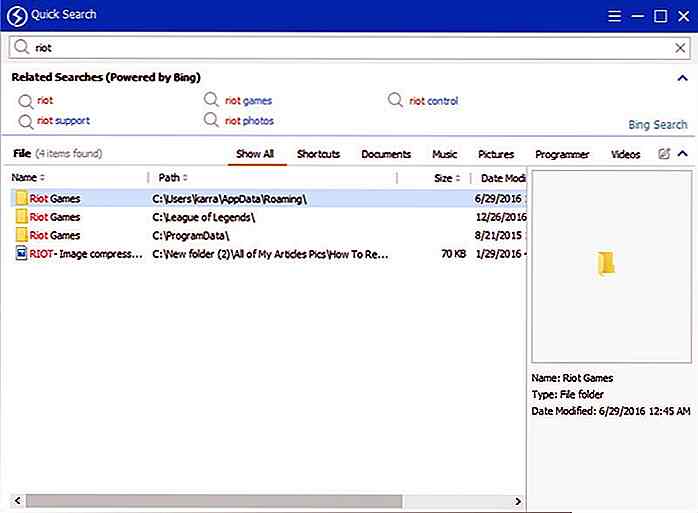 DocFetcher
DocFetcher Un'alternativa di ricerca di Windows open source che si concentra completamente sull'indicizzazione e sulla ricerca di contenuti all'interno dei file . Per motivi di privacy, consente di specificare quale parte del disco rigido deve essere indicizzata, a differenza di altri strumenti che indicizzano tutti i dati sul disco rigido.
Una volta che i file sono indicizzati, puoi cercare rapidamente qualsiasi tipo di contenuto all'interno dei file. Sfortunatamente, DocFetcher non offre risultati in tempo reale per le sue ricerche, quindi dovrai fare clic sul pulsante "Cerca" ogni volta.
Cos'è speciale?
- Strumento di ricerca completo per la ricerca di contenuti all'interno dei file.
- Indica solo la directory specificata.
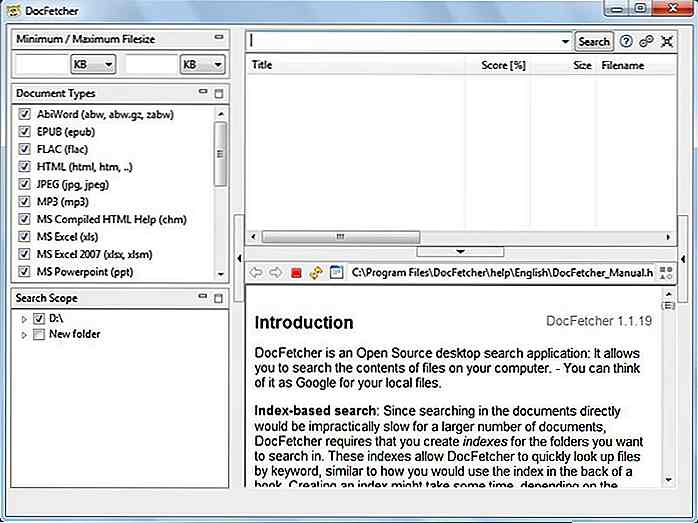 FileSearchy
FileSearchy FileSearchy ti consente di cercare rapidamente i dati all'interno del tuo PC e anche il contenuto all'interno dei file. Anche se è limitato ai formati di documenti per la ricerca dei contenuti, ma è molto veloce nel trovare il contenuto. Insieme al nome, puoi anche cercare i file in base alla data e alle loro dimensioni .
Sono disponibili anche altre utili funzioni di personalizzazione della ricerca, come la possibilità di utilizzare caratteri jolly, una ricerca con più parole chiave, una ricerca esatta delle parole, una ricerca sensibile al maiuscolo / minuscolo e altro. Evidenzia anche le parole chiave cercate nei risultati e puoi vedere una cronologia completa delle ricerche ogni volta che vuoi.
Cos'è speciale?
- Cerca il contenuto del file.
- Puoi fare ricerca per più parole chiave.
- Evidenzia la parola chiave nei risultati di ricerca.
- Mantiene la cronologia completa delle ricerche.
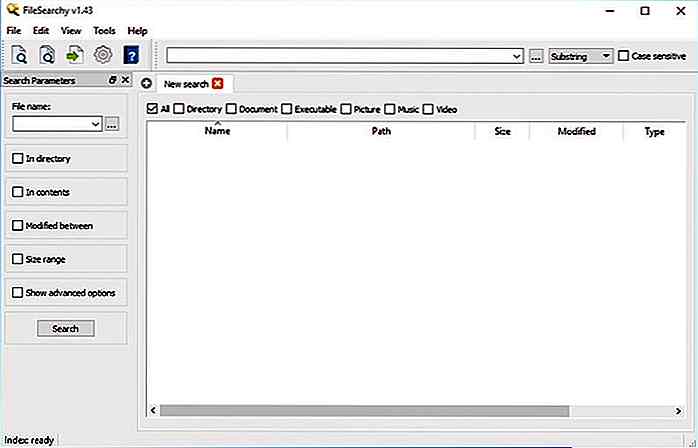 SearchMonkey
SearchMonkey Un altro strumento di ricerca open source simile a DocFetcher che consente di selezionare una directory specifica da indicizzare invece di indicizzare tutto. L' interfaccia di Searchmonkey è molto veloce e facile da usare, probabilmente meglio di DocFetcher.
È possibile cercare entrambi i nomi di file nei dati indicizzati e nel contenuto all'interno del file. Tuttavia, ho trovato che le sue funzionalità di ricerca dei contenuti sono più affidabili rispetto alla ricerca di file reali.
Basta fornire la directory di ricerca e ciò che stai cercando nel contenuto del file. Searchmonkey troverà rapidamente tutti i file e mostrerà un'anteprima del contenuto all'interno della sua interfaccia . Il contenuto che hai cercato sarà evidenziato in rosso.
Cos'è speciale?
- Indica solo la directory specificata.
- Facile da usare e veloce.
- Cerca il contenuto del file.
- Anteprime del contenuto con la parola chiave evidenziata.
 FileSleek
FileSleek Anche se FileSleek è uno strumento a pagamento, ma ha una potente versione gratuita che dovrebbe funzionare bene per uso personale. FileSleek è in grado di trovare sia file / cartelle che contenuti all'interno dei file.
È possibile cercare più directory contemporaneamente, filtrare i dati in base a pattern / nomi / tipi, visualizzare i risultati dell'anteprima, cercare una parola chiave esatta, cercare per ora, cercare per dimensione e molto altro.
Per trovare il contenuto all'interno dei file, puoi utilizzare espressioni regolari o espressioni avanzate utilizzando operatori come +, -, and, OR, ecc. Con la versione a pagamento, otterrai alcune funzionalità extra come la possibilità di aprire i risultati in più schede, esportare dati, sincronizzare i dati con altri dispositivi e pochi altri.
Cos'è speciale?
- Cerca più directory contemporaneamente.
- Filtri potenti
- Espressioni avanzate disponibili per la ricerca di contenuti.
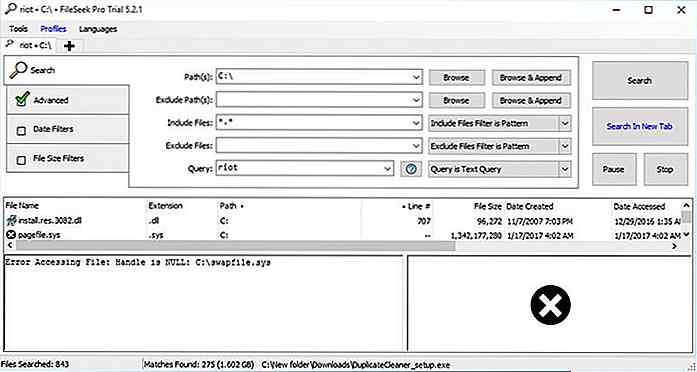 È tempo di cercare come un professionista
È tempo di cercare come un professionista Se hai solo bisogno di cercare rapidamente file e cartelle, tutto è sicuramente un'opzione affidabile. Tuttavia, se vuoi essere più produttivo, niente può battere Listray grazie alle sue funzionalità di ricerca approfondite e alle sue funzionalità affidabili. Ho anche trovato Quick Search di glary soft per essere piacevole, provalo se non riesci a decidere nulla.
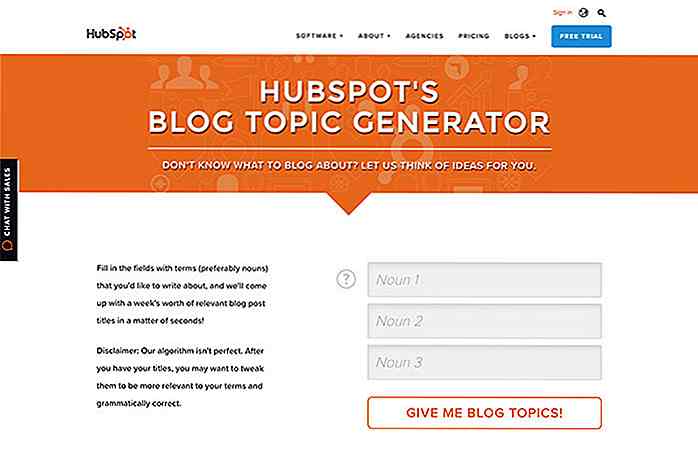
20 Utili strumenti e servizi Web necessari per gli scrittori freelance
Essere uno scrittore freelance è una delle carriere in più rapida crescita nel settore della scrittura. La carriera deve questa popolarità ai suoi numerosi vantaggi come; nessuna routine di ufficio, nessun pendolarismo quotidiano e la libertà di lavorare da qualsiasi angolo del globo .Tuttavia, se dai un'occhiata nel mondo della scrittura freelance, vedrai che come scrittore freelance devi indossare molti cappelli . Un

20 idee per scale moderne per aromatizzare la tua casa
I design delle scale sono sempre stati fondamentali, perché chi passa il tempo a rinnovare l'aspetto di una scala quando si ha l'intero interno di una casa da progettare, giusto? Ma quando il budget lo consente e quando il senso del design divampa, a volte otteniamo dei progetti di scale dall'aspetto piuttosto interessante, come questi.